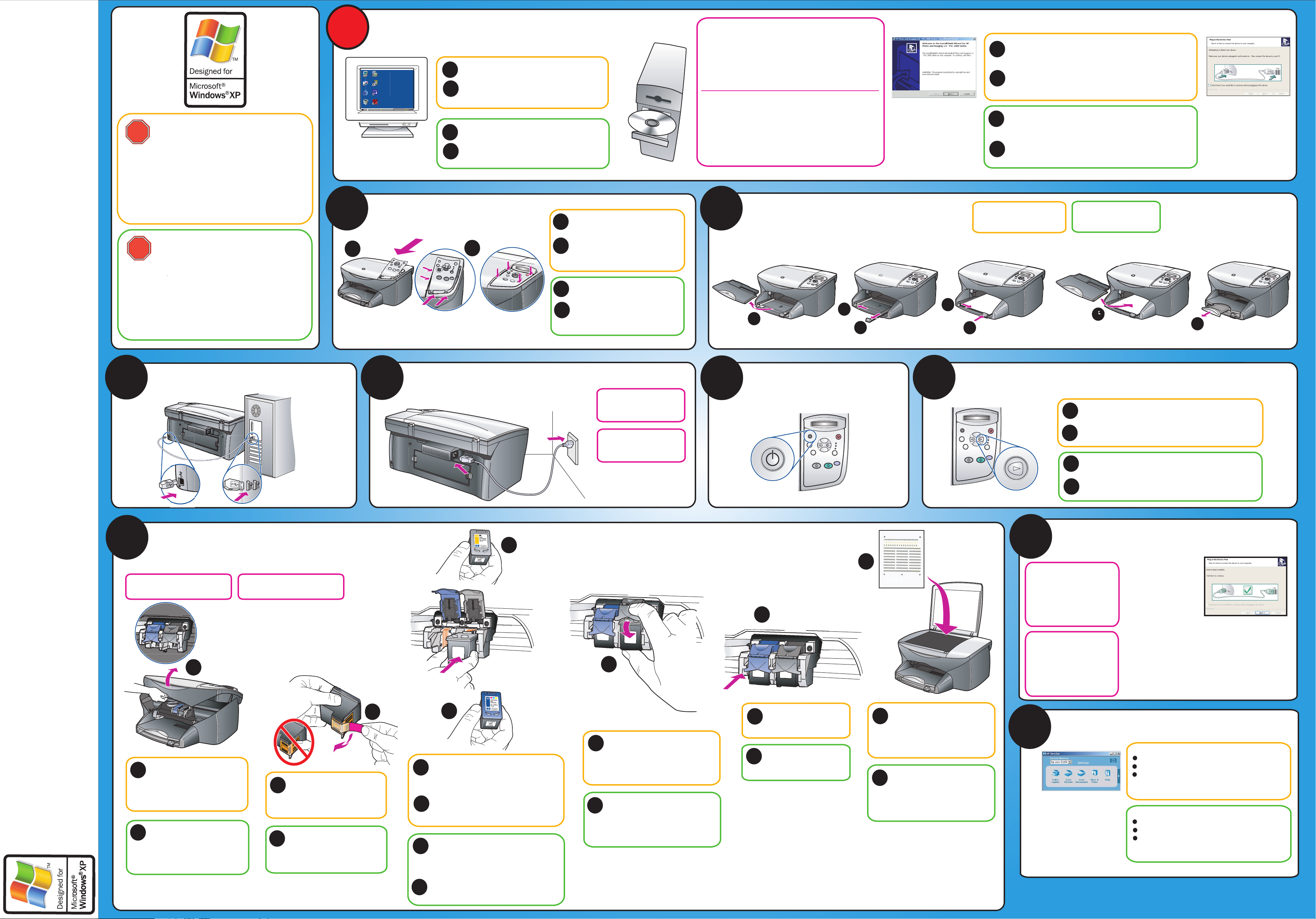
f
g
f
g
etikett
etiketit
låser
salvat
1
2
3
4
5
6
7
1
hp psc 2100 series all-in-one
installeringsoversikt for Windows/Asennusohje Windows-järjestelmään
Installer programvaren først
Asenna ensin ohjelmisto
Skrivebordet i Windows
Windows-työpöytä
Slå på PCen.
Du må vente til skrivebordet i Windows vises,
og deretter sette inn HP PSC-disken.
Käynnistä tietokone.
Kun Windows-työpöytä on näytössä, aseta
HP PSC -CD-levy levyasemaan.
2
Sett dekselet på plass
Kiinnitä kansi
Sett de nedre ørene på dekselet inn
i sporene på enheten.
Vipp dekselet ned og trykk det godt
på plass. Kontroller at ørene låses
på plass og at dekselet går i ett
med enheten.
Paina kannen tapit laitteen koloihin.
Käännä kansi alas ja paina
napakasti. Varmista, että tapit
lukittuvat paikalleen ja kansi on
suorassa laitteeseen nähden.
3
Ta ut utskuffen og legg i papir
Irrota syöttölokero ja lisää siihen paperia
Bruk vanlig hvitt papir for å
gjøre klar til utskriftsjustering.
Koble til USB-kabelen
Liitä USB-kaapeli
4
5
Koble til strømkabelen
Kytke virtajohto
6
Slå på HP PSC
Kytke HP PSC -laitteen virta
Angi språk og land/region
Määritä kieli ja maa/alue
7
8
Sett inn og juster blekkpatronene
Pane mustekasetit paikalleen ja kohdista ne
9
Fullfør installeringen av programvare
Suorita ohjelmiston asentaminen loppuun
Fjern den lyserød teipen fra
blekkpatronene. Ikke berør de
gullfargede kontaktene.
Kontroller at begge låsene
er i låst stilling. Lukk
dekselet.
Bli med på produktomvisningen.
Bruk Dirigent.
Se i referansehåndboken om andre måter å
komme i gang med HP PSC på. Husk å fylle ut
produktregistreringen.
Hva skjer videre?
Kontroller at skjermbildet
Installeringen av enheten er fullført
vises. Hvis du ikke ser dette
skjermbildet, slå opp på
problemløsing i forbindelse med
installering i referansehåndboken.
Programvaren kan be deg om å
omstarte.
a
Løft dekselet over
utskriftsvognen til det står
oppe. Vent til utskriftsvognen
flytter seg til midtstilling. Løft
de blå og grå låsene.
a
a
c
b
c
Trekk enden av den grå låsen mot
deg, trykk den ned til den stopper
og slipp. Kontroller at låsen får
feste under bunnørene. Gjør det
samme med den blå låsen.
Trykk på Enter for å starte
justering. To sider blir skrevet ut.
Følg veiledningen på den første
siden [tekst]. Legg den andre
siden [mønster] på glasset og
trykk på Enter.
b
Trykk på høyre piltast for å bla gjennom språkene.
Trykk på Enter for å bekrefte valget.
Trykk på høyre piltast for å bla gjennom landene.
Trykk på Enter for å bekrefte valget.
Etter tre minutter skal skjermbildet til høyre vises. (Du vil kanskje
også se skjermbilder om minimumskrav eller systemopprydding.
Følg veiledningen på skjermen og følg deretter fremgangsmåten
i oversikten.)
Hvis det ikke skjer noe, går du til oppgavelinjen i Windows,
klikker på Start og velger Kjør. I dialogboksen Kjør skriver du
d:\setup.exe (d=PCens CD-ROM-stasjonsbokstav).
Näyttöön pitäisi tulla ikkuna kolmen minuutin kuluessa.
(Näyttöön voi tulla myös järjestelmän vähimmäisvaatimuksiin tai
järjestelmän järjestämiseen liittyviä ikkunoita. Noudata näyttöön
tulevia ohjeita ja jatka asennusohjeen seuraavasta kohdasta.
Jos mitään ei tapahdu, valitse Windowsin tehtäväpalkista
Käynnistä - Suorita. Kirjoita Suorita-ikkunaan d:\setup.exe (d on
CD-aseman kirjain).
Følg veiledningen på skjermen til skjermbildet Plugg inn
enheten nå vises.
Gå til trinn 2.
a
b
a
b
Noudata näyttöön tulevia ohjeita, kunnes näyttöön tulee Plug
in the Device Now (Kytke laite nyt) -ikkuna.
Siirry vaiheeseen 2.
a
b
a
b
a
b
a
b
a
b
Käytä tulostimen
kohdistamiseen tavallista
valkoista paperia.
a
b
Selaa kielivaihtoehtoja oikealla nuolipainikkeella.
Vahvista valinta painamalla Enter-painiketta.
Selaa maavaihtoehtoja oikealla nuolipainikkeella.
Vahvista valinta painamalla Enter-painiketta.
a
b
Nosta tulostuskasettien vaunun
luukkua, kunnes se lukittuu auki.
Odota, että tulostuskasettien
vaunu siirtyy laitteen keskelle.
Nosta sininen ja harmaa salpa.
Irrota vaaleanpunaiset
suojanauhat
tulostuskaseteista. Älä kosketa
kullanvärisiä pintoja.
Pitele mustaa tulostuskasettia siten, että sen
etiketti on ylhäällä. Työnnä kasetti
tulostuskasettien vaunun oikeaan reunaan
(harmaa).
Pitele kolmivärikasettia siten, että sen etiketti
on ylhäällä. Työnnä kasetti tulostuskasettien
vaunun vasempaan reunaan (sininen).
Varmista, että molemmat
salvat lukittuvat paikalleen.
Sulje luukku.
b
Aloita kohdistaminen painamalla
Enter-painiketta. Laite tulostaa
kaksi sivua. Noudata
ensimmäisen (teksti)sivun ohjeita.
Aseta toinen (kuvio)sivu lasille ja
paina Enter-painiketta.
c
Vedä harmaan salvan päätä itseäsi
kohden, väännä salpaa alaspäin
niin pitkälle kuin se menee ja
vapauta se. Varmista, että salpa jää
lukituskielekkeiden alle. Tee sama
siniselle salvalle.
Pass på at du bruker den
riktige siden av oversikten.
Varmista, että käytät ohjeen
oikeaa puolta.
Merk: Du kan justere
visningsvinkelen på
skjermen. Du finner mer
om dette i referansehåndboken.
d
Hold den svarte blekkpatronen med
etiketten opp. Skyv patronen inn på den
høyre (grå) siden av utskriftsvognen.
Hold den trefargers blekkpatronen med
etiketten opp. Skyv patronen inn på den
venstre (blå) siden av utskriftsvognen.
d
d
e
e
e
f
g
www.officejetsupport.com
Copyright Hewlett-Packard Company 2002
Printed in USA, Mexico, Germany, and Singapore.
10
Prøv din nye HP PSC
Kokeile uutta HP PSC -laitetta
Pass på å fullføre trinn 1
før du utfører dette
trinnet.
Varmista, että olet
suorittanut vaiheen 1
ennen tätä vaihetta.
Varmista, että näyttöön tulee
ikkuna, jossa ilmoitetaan
laitteen asennuksen olevan
valmis. Jos näyttöön ei tule
tällaista ikkunaa, katso
pikaoppaasta
vianmääritysohjeita.
Huomautus: Voit säätää
näytön katselukulmaa.
Lisätietoja on
pikaoppaassa.
Käy läpi tuote-esittely.
Käytä Director-ohjelmaa.
Katso pikaoppaasta muita mahdollisia tapoja
aloittaa HP PSC -laitteen käyttäminen. Muista
täyttää tuotteen rekisteröintilomake.
Mitä seuraavaksi?
Windows-käyttäjät: Noudata
ohjeita järjestyksessä. Älä kytke
USB-kaapelia ennen kuin ohjeissa
pyydetään tekemään niin.
Tutustu pakkauksen sisältöön ja
järjestelmävaatimuksiin.
Windows-brukere: Utfør trinnene i
riktig rekkefølge. Ikke koble til USBkabelen før du blir bedt om det.
Se esken når det gjelder innhold og
systemkrav.
Varmista, että kaikki pakkausmateriaali
on poistettu laitteen sisältä.
Pass på å fjerne alt transportmateriale
fra innsiden av enheten.
